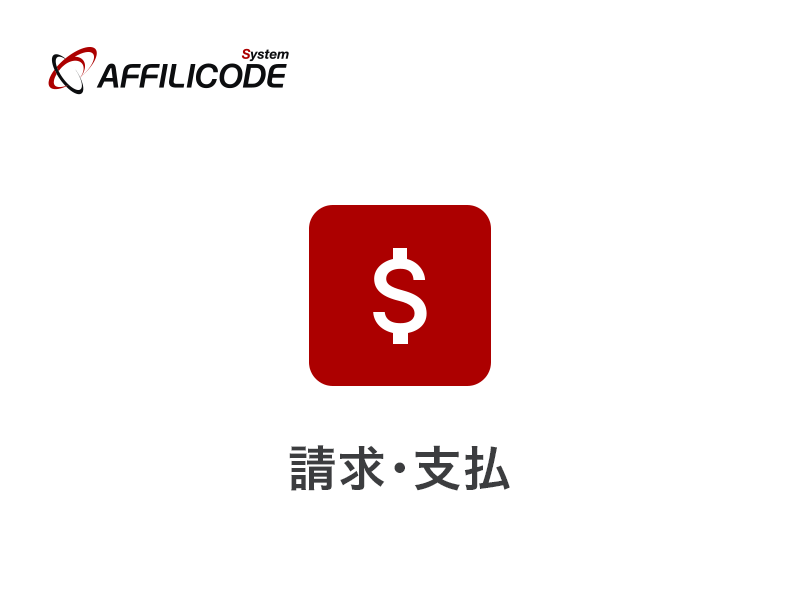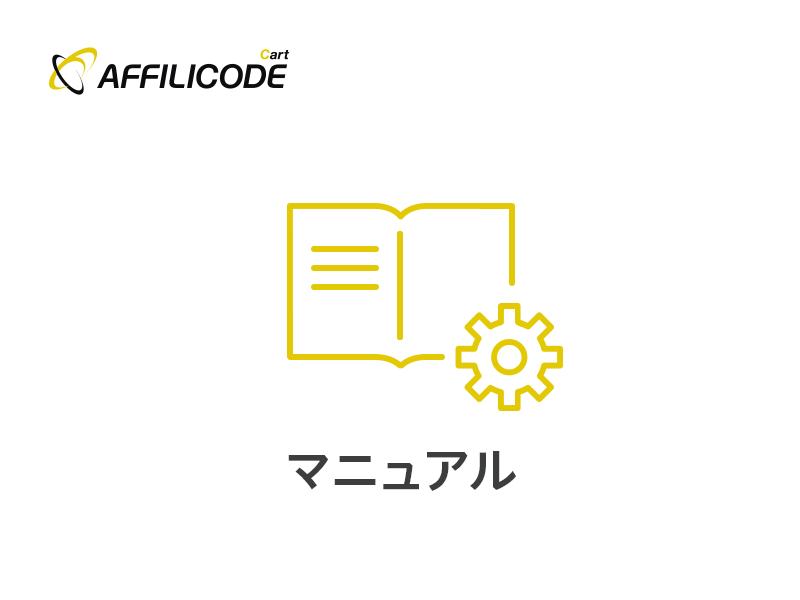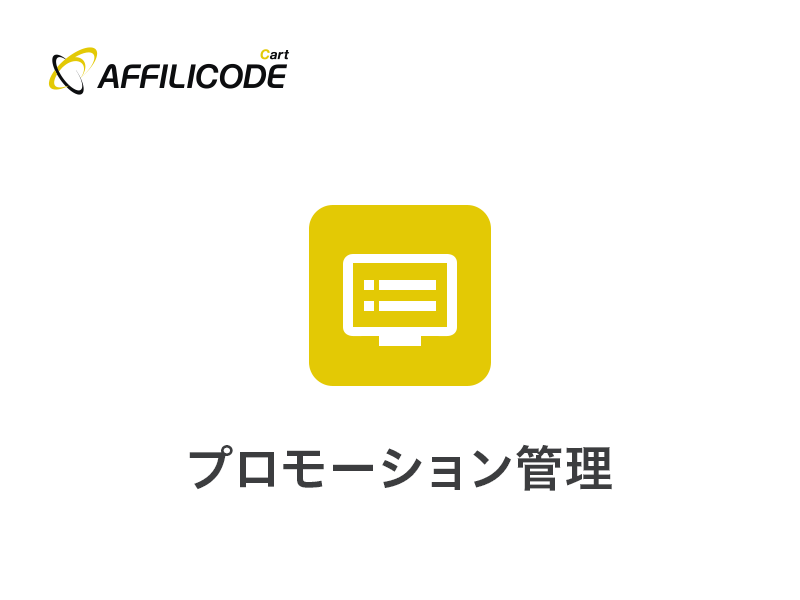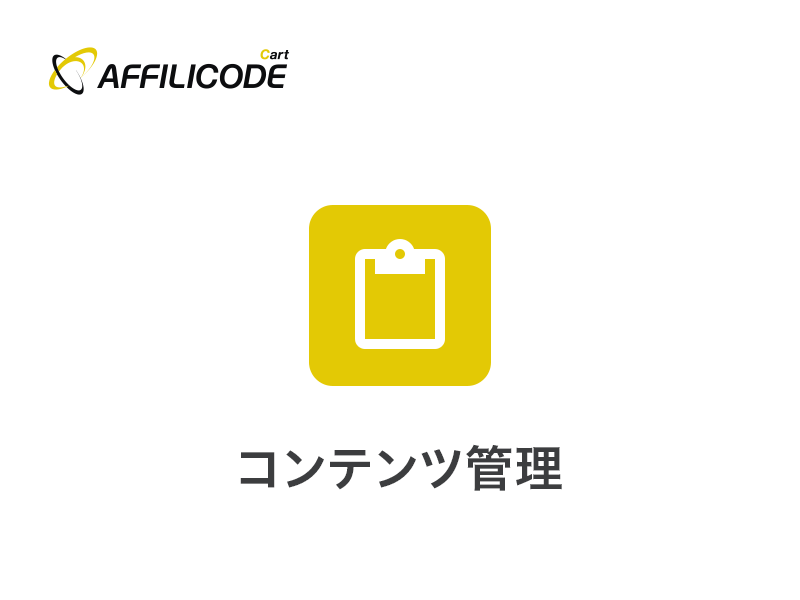ショップグループ管理:ショップ登録、配送・決済の設定
ショップグループとは
複数のショップ運営が可能なアフィリコード・カート。
「ショップグループ」は複数のショップを構築し、一元管理できる機能です。フロント画面も商品・注文に関わるコンテンツはショップ単位に作成できます。
単一ショップの運営においてもショップグループを「1つ」設定するという概念で、設定は同じです。
複数ショップの活用例
- 自社で扱う商品ブランドが複数ある
- メインブランドとセカンドラインを切り分けたショップ展開がしたい
- 複数ショップの管理を1システムで行いたい
- ショップに紐づく情報
- ショップに紐づく情報は下記のとおりです。
- ・配送方法セット、配送方法、決済方法セット
・商品、商品オプション、定期・頒布会商品
・注文、定期・頒布会予約
・ショップ、商品に関するお問い合わせ
・注文、定期・頒布会予約に関する自動メールテンプレート
・コンテンツタイプ:ショップ
ショップグループの設定
「ショップグループ」の各種設定を解説します。
- ショップグループの設定後、商品を登録する流れになります。
各商品に「配送方法セット」を紐づけることで、商品ごとに購入者が選択できる配送方法や決済方法を指定できるようになります。
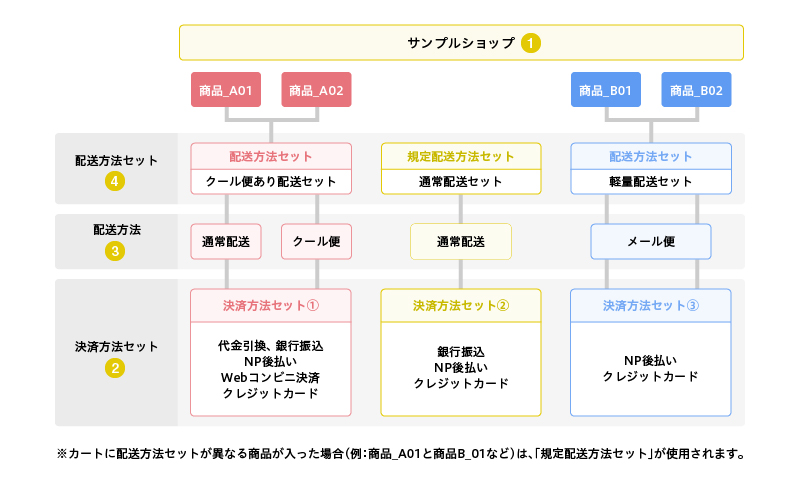
設定は以下の順に進めます。
- ショップの登録:ショップの基本情報と各種決済アカウントを登録。
- 決済方法セットの登録:配送方法に紐づく決済方法を登録。
- 配送方法の登録:設定する配送会社・配送種別などを登録。
- 配送方法セットの登録:商品に紐づける、購入者が選択可能な配送方法の一覧を登録。
ショップを複数運営する場合は、本設定をショップごとに行います。
1. ショップの登録
「ショップ登録」では、以下の情報を設定します。
- デザイン:コンテンツの基本設定とショップのメール署名を設定
- 決済アカウント:利用する決済情報の登録
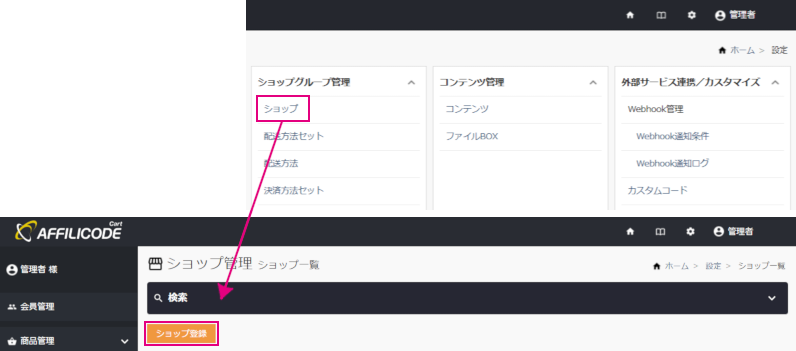
まず、ショップ名を登録します。ショップ名の登録後、ショップ編集画面に遷移するので必要な情報を入力します。
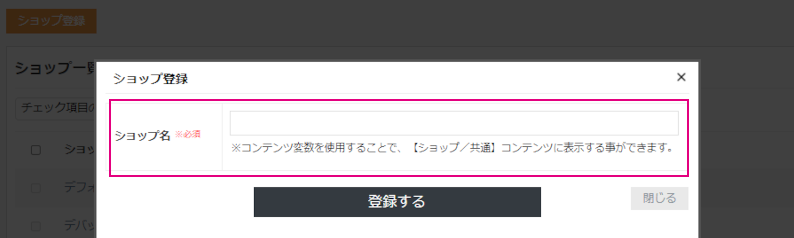
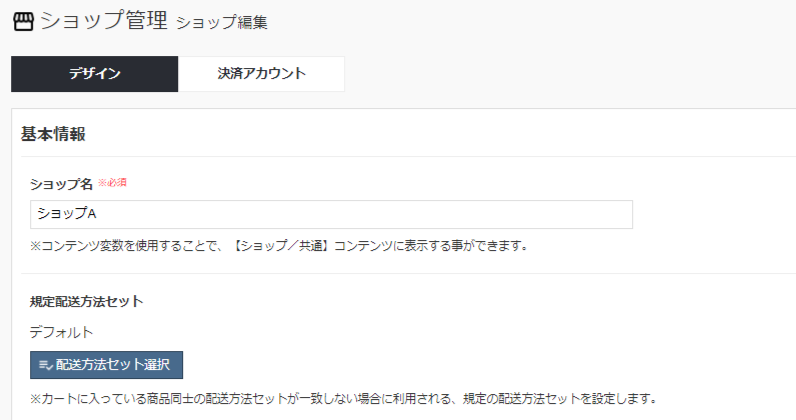
- 規定配送方法セットとは
- 前述のとおり、商品は「配送方法セット」が紐づきます。
ただし、カートに「配送方法セット」が異なる商品同士が入った場合は、こちらの「規定配送方法セット」が適用されます。どの商品でも運用可能な配送方法セットをショップの規定として設定してください。 - ショップ作成時は初期値として「デフォルト」配送方法セットが作成、設定されます。「デフォルト」配送方法セット以外を規定としたい場合は、適宜変更してください。
ショップ登録時の初期設定値について
ショップの新規登録時、「配送方法セット」「配送方法」「決済方法セット」に、初期設定値(デフォルト)が作成されショップに紐づきます。後ほど、ショップの運用形態に合わせて追加・編集を行ってください。
セットされる設定値は以下のとおりです。
| 基本情報 | ショップ:登録したショップ名 配送方法セット名:デフォルト |
|---|---|
| 配送方法情報 | 配送方法:デフォルト |
| ショップ | ショップ:登録したショップ名 配送方法名:デフォルト 配送会社:(空欄) 決済方法セット:デフォルト |
|---|---|
| 送料情報 | 送料種別:送料無料あり 送料無料となる購入金額:10000円以上 送料:すべての都道府県、海外・その他 500円 |
| 基本情報 | ショップ:登録したショップ名 決済方法セット名:デフォルト |
|---|---|
| 決済情報 | 決済方法:銀行振込 / 代金引換 |
| 代金引換情報 | 代引き手数料1:販売価格が0円以上~10000円未満の手数料は300円 代引き手数料2:販売価格が10000円以上~30000円未満の手数料は400円 代引き手数料3:販売価格が30000円以上~100000円未満の手数料は600円 代引き手数料4:販売価格が100000円以上~300000円未満の手数料は1000円 代引き手数料5: |
デザイン設定
ショップの基本設定をしていきます。
| ショップ名 | 先に設定したショップ名。 コンテンツ側では、変数 [shop_name]を利用してショップ名が表示できます。 |
|---|---|
| 規定配送方法セット | 製品の初期値としてセットされている配送方法セット「デフォルト」をいったんセットします。 |
| デザイン設定 | システム設定参照 / 個別設定 から選択 |
|---|---|
| コピーライト表記 | コンテンツ側で使用する場合は、変数[site_copyright]を使用します。
|
| 代替画像 | 画像を登録していない場合、代替画像として表示されます。 |
| エラーコンテンツID | 対象データがない場合や権限エラー等に表示するコンテンツを設定します。 コンテンツタイプ:エラーページで作成されたページから選択。 |
| メール署名 | ショップ単位でメール署名が設定できます。 メール機能で、ショップ | メール署名の変数: [shop_signature]により出力されます。
|
|---|
決済アカウントの設定
利用申し込みを行った決済システムの各種情報(API連携情報)を入力します。本設定を行うことで決済会社のシステムと通信可能になります。
| PayPal決済 | |
|---|---|
| 「メール決済方式」「カート決済方式」のいずれか1つのみ選択可能です。 PayPal設定 > 決済時の商品名 は、決済時共通のため、汎用的な名前を設定してください。 
|
|
| メール決済方式 | 通常の注文フローで注文が完了します。 注文完了注文者にメールが配信され、メールに決済画面に遷移するURLが通知されます。 https://www.paypal.com/jp/webapps/mpp/merchant/solutions/invoicing |
| カート決済方式 | アフィリコード・カートの注文ページから直接PayPal決済サイトに遷移します。 決済が完了すると、カートの決済完了画面(サンクスページ)に戻ります。 カート画面 ⇒ 支払方法選択 ⇒ PayPal決済画面 ⇒ カート決済完了画面 |
| クレジットカード決済 | |
|---|---|
| 「SBペイメントサービス」「GMOPG」「PAY.JP」のいずれか1つのみ選択可能です。 | |
| SBペイメントサービス | 取得したSBペイメントサービスの情報を設定してください。 SBペイメントとの契約は「指定売上」のみ対応可能。 |
| GMOPG | 取得したGMOPGの情報を設定してください。 |
| PAY.JP | 取得したPAY.JPの情報を設定してください。 |
| リンク型マルチ決済(SBペイメントサービス) | |
|---|---|
| リンク型マルチ決済を利用する場合は決済方法を選択します。 リンク型マルチ決済の「クレジットカード決済」は定期・頒布会商品には対応していません。 ※通常は、こちらのチェックを外して「クレジットカード決済(SBペイメントサービス)」の方をご利用ください。 |
|
| Webコンビニ決済(SBペイメントサービス) | |
| 取得したWebコンビニ決済の設定情報を設定してください。 コンビニ決済は通常商品の決済のみ可、定期・頒布会商品でのご利用は不可になります。 |
|
| NP後払い(SBペイメントサービス) | |
| 取得したNP後払いの情報を設定してください。 物販向けの決済方法です。通常商品、定期・頒布会商品共、DLコンテンツでの利用は不可になります。 |
|
| 銀行振込 | |
| 銀行振込に関する設定は特にありません。 | |
| 代金引換 | |
| 販売価格による代引き手数料を設定します。 通常商品、定期・頒布会商品共、DLコンテンツでのご利用は不可になります。 |
2. 決済方法セットの登録
ショップ設定が完了したら、次に「決済方法セット」を登録します。決済方法セットは次に設定する「配送方法」に紐づけます。配送方法によって利用できる決済方法を変えたい場合は複数作成します。
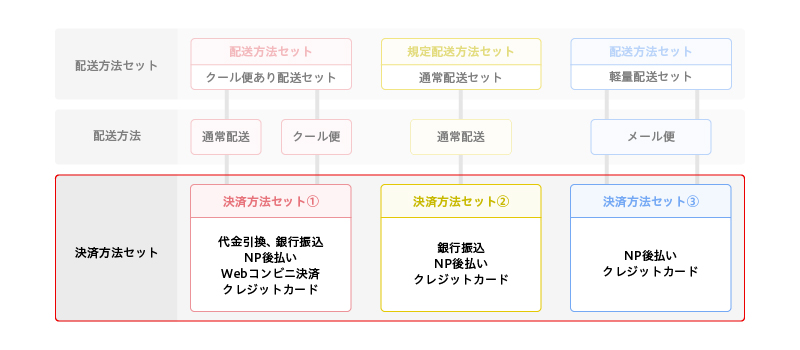
| ショップ | 決済方法セットを登録するショップを選択。 |
|---|---|
| 決済方法セット名 | 決済方法セット名を入力。 |
| 決済方法 | ショップ編集 | 決済アカウント画面で各種情報を入力した決済方法が選択できます。 利用する決済方法を選択。 |
|---|---|
| クレジットカード注文時の 決済ステータス |
クレジットカードでの注文時、「仮売上」とするか「決済完了」とするかを設定。 注文管理 | クレジットカード注文時の決済ステータス |
| 代引き手数料1~5 | 代金引換決済を選択している場合は、販売価格に応じた代引き手数料を設定します。 |
|---|
- 決済方法セットの設定について
- フロント側では、配送方法を選択した上で、配送方法に紐づく決済方法が選択できる仕組みになります。
- 例えば、メール便・DM便で配送する商品の場合、ポスト投函となるため、代金引換は利用できません。その場合は「クレジット決済」または「銀行振込」などの決済方法を設定し、配送方法に紐づけます。
商品タイプごとの利用可能決済とコンテンツ利用可否
物販商品、DLコンテンツで利用できる決済方法が異なります。また、利用コンテンツについてもLPフォーム、注文フォームで一部利用可能な決済方法が異なるのでご注意ください。
| 決済方法 | 通常商品 | 定期・頒布会商品 | ||
|---|---|---|---|---|
| 物販 | DLコンテンツ | 物販 | DLコンテンツ | |
| PayPal決済(メール決済方式) | △ ※1 | △ ※1 | × | × |
| PayPal決済(カート決済方式) | △ ※1 | △ ※1 | × | × |
| クレジットカード決済(GMOPG) | 〇 | 〇 | 〇 | 〇 |
| クレジットカード決済(SBペイメントサービス) | 〇 | 〇 | 〇 | 〇 |
| クレジットカード決済(PAY.JP) | 〇 | 〇 | 〇 | 〇 |
| リンク型マルチ決済(SBペイメントサービス) | 〇 | 〇 | × | × |
| Webコンビニ決済(SBペイメントサービス) | 〇 | 〇 | × | × |
| NP後払い(SBペイメントサービス) | 〇 | × | 〇 | × |
| 銀行振込 | 〇 | 〇 | 〇 | 〇 |
| 代金引換 | 〇 | × | 〇 | × |
※1:LPフォームでは利用不可。ただし、注文フォームでは利用可能。
3. 配送方法の登録
次に「配送方法」を登録し、先に設定した決済方法セットを紐づけます。
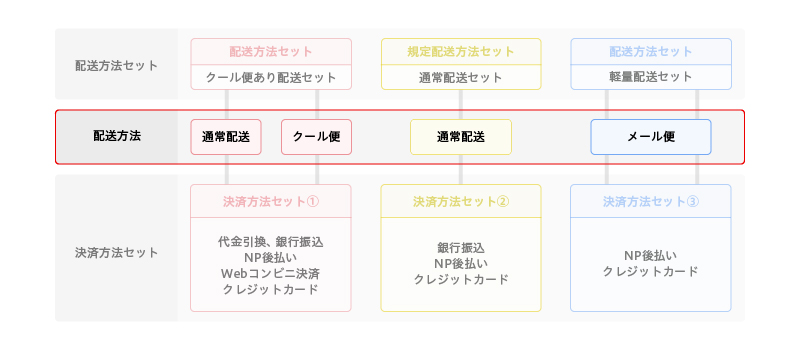
| ショップ | 配送方法を登録するショップを選択。 |
|---|---|
| 配送方法名 | 配送方法名を入力。 名称は、配送方法ごと、サイズ・重量で分別するなど運用に合わせて設定してください。 |
| 配送会社 | 配送会社名を入力。 |
| 決済方法セット | 当該の配送方法に紐づける決済方法セットを選択。 同一ショップの決済方法セットから選択できます。 |
| 送料種別 | 通常:購入金額に関わらず、設定した送料が適用されます。 送料無料あり:購入金額が設定額以上の場合、送料を無料にできます。 |
|---|---|
| 送料 | 都道府県、海外・その他に送料を設定します。 送料一括設定より、まとめて設定が可能です。 |
- ダウンロードコンテンツの商品を扱う場合
- ダウンロードコンテンツは送料がかからないため、「送料:0円」の配送方法を作成し、次に作成する配送方法セットも「ダウンロード用」を作成し、商品に紐づけるとよいでしょう。
4. 配送方法セットの登録
最終的に商品に紐づけることになる「配送方法セット」を登録します。フロント側において、商品購入時に選択できる配送方法の一覧を設定します。
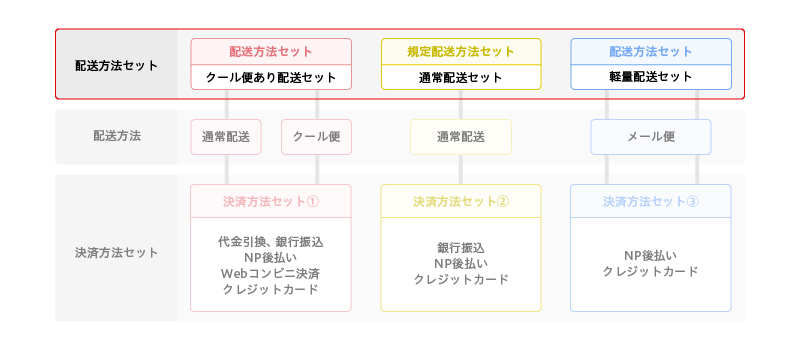
| ショップ | 同一ショップの配送方法から選択できます。 |
|---|---|
| 配送方法セット名 | 配送方法セット名を入力。 |
| 配送方法 | 同一ショップの配送方法から選択できます。 |
|---|
- 配送方法セットの設定について
- 例えば、商品購入時に「通常配送」と「クール便」を選択できるようにしたい場合、「通常配送」と「クール便」にチェックを入れます。
以上でショップグループの設定は完了です。次に商品を登録していきます。